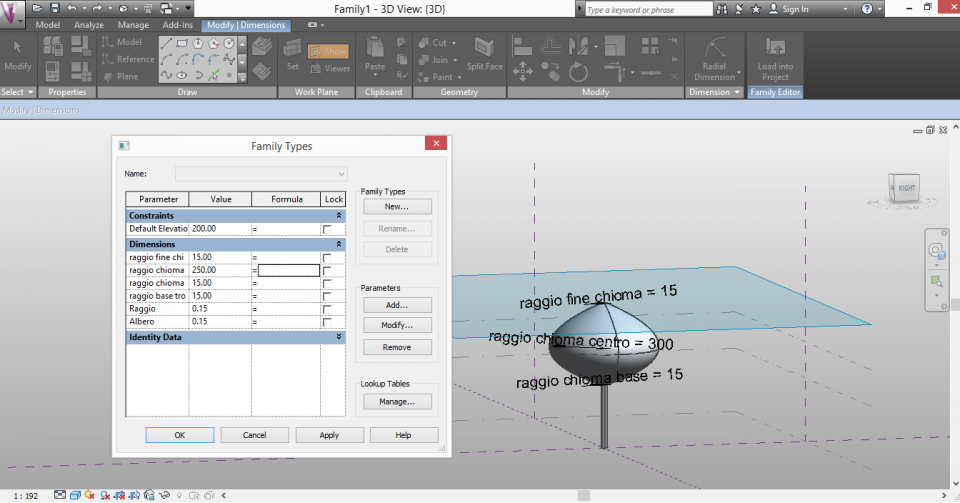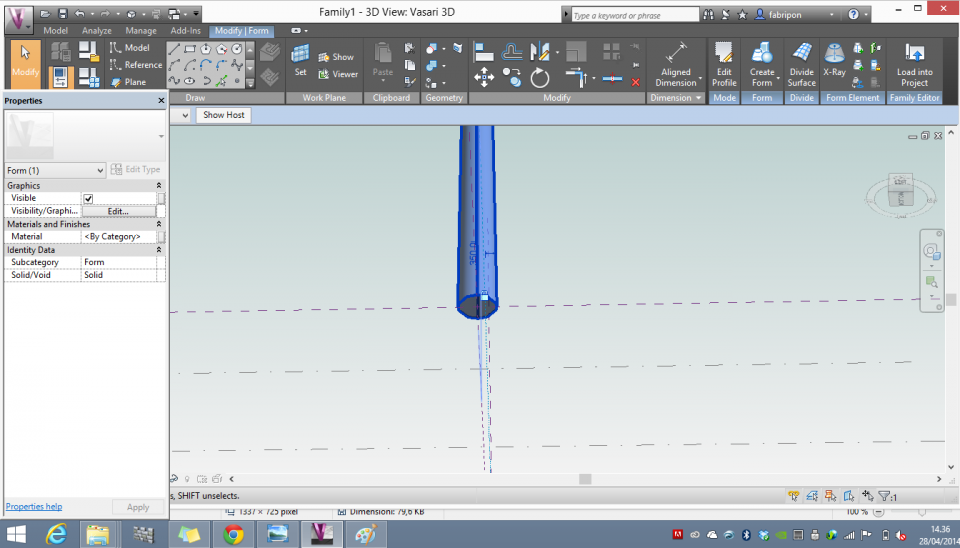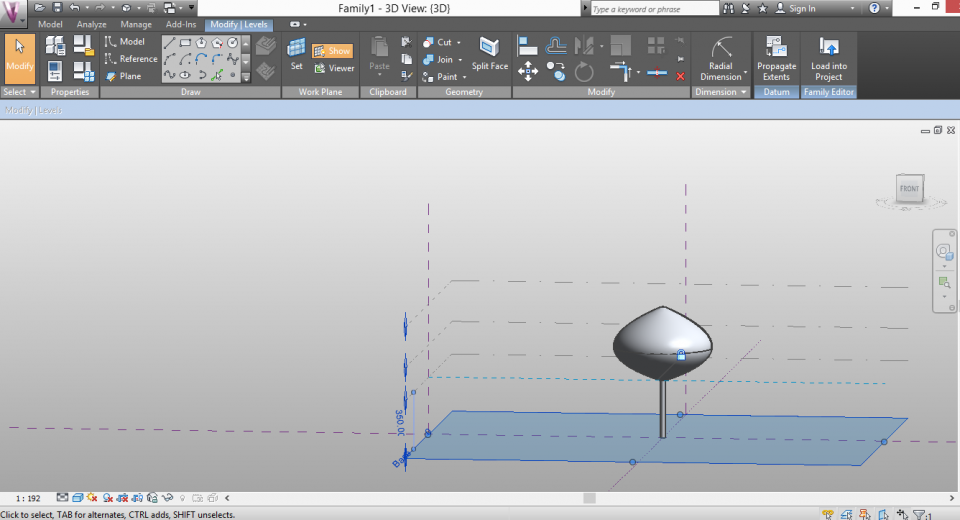Tu sei qui
4_Es Lab6 ANALISI VEGETAZIONE ( albero di giuda ) _Fabrizio Pontico
L'ALBERO DI GIUDA
L'albero di Giuda o di Giudea è un alero appartenente alla famiglia delle Fabaceae e viene utilizzato come pianta ornamentale nei giardini e per le alberature stradali, grazie alla sua resistenza all'atmosfera cittadina. Si presenta come un piccolo albero alto fino a 10m e cresce molto lentamente.

La giudea gradisce un'esposizione in pieno sole, possibilmente protetta da venti e si sviluppa prevalentemente in pianura. In questo caso l'albero ha un'età di 15 anni ed è cresciuto in un clima abbastanza rigido, nella fredda città di Campobasso. Il tronco ha un diametro di 15cm mentre la chioma di circa 350cm. L'altezza totale dell'albero è di 750cm ed ha un esposizione prevalentemente ad Nord-Est. Nella posizione in cui si trova, esso non scherma molto dal sole mattutino, quindi la casa non beneficia del suo ombreggiamento.Confrontandolo con il risultato di Vasari, sembra molto simile anche se la chioma dovrebbe essere più snella ed alta.
PROCEDIMENTO MODELLAZIONE
Step1: avviare Vasari, creare una nuova famiglia e selezionare "Mass" nella cartella "Conceptual Mass". Dobbiamo modellare un albero, si imposta la geometria.

Step2: tracciare le principali quote e aggiungere i livelli. Posizionarsi sul livello della quota +0.00 e disegnare una circonferenza. Dopo bisogna andare su Model > Dimension > Radial dimension ed impostare la misura del raggio della circonferenza. Con il comando Modify > Modify > Align possiamo allineare la circonferenza al suo livello di quota.

Step3: andare su Modify > Draw > Reference Line per creare una linea verticale di riferimento lungo il piano verticale. A partire dal centro del cerchio, in questo casa dalla sommita del tronco, tracciare la linea ( di 4m).

Step 4: disegnare sul livello successivo un' altra circonferenza con relativa quota e procedere con l'allineamento alla linea di riferimento. Cliccare su Modify > Modify > Align ( prima l'oggetto a cui si deve attaccare e poi la circonferenza, infine premere il lucchetto).

Step:5 ora possiamo aggiungere i parametri da associare alle circonferenze, cliccando sulle quote. Si aprirà una tabella in " Family Type" ed aggiungiamo i parametri da associare. creare il tronco e le relative circonferenze ricordandosi sempre di allinearlo alla linea di riferimento (definire le unità di misura sempre in cm). Procedere alla creazione del tronco, selezionando le due superfici e andando su Modify|Form > Form > Create Form > Solid Form. Come ultima operazione bisogna creare la chioma. Impostando tutti i parametri e le circonferenze, sui relativi livelli, otteniamo un albero parametrico con le relative quote.